Просмотр активных оповещений и сведений
В консоли Operations Manager оповещения, соответствующие определенным критериям, и связанные с объектом или группой объектов, представлены в представлении оповещений. В этом представлении можно просмотреть оповещения, созданные правилами и мониторами, которые по-прежнему активны и не были закрыты автоматически или вручную оператором.
Просмотр активных оповещений
Чтобы просмотреть активные оповещения, откройте консоль управления и выберите "Мониторинг". На панели "Обзор мониторинга" отобразится сводка состояний работоспособности и предупреждений.
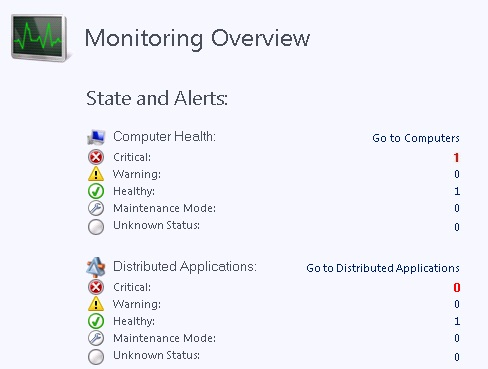
Чтобы просмотреть фактические оповещения, выберите "Активные оповещения " в области навигации.
Совет
Если вы используете веб-консоль, вы можете отфильтровать представление оповещений по серьезности:
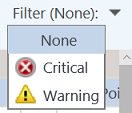
Список предупреждения в области результатов включает серьезность, источник, состояние режима обслуживания, имя, состояние разрешения и время создания предупреждения.
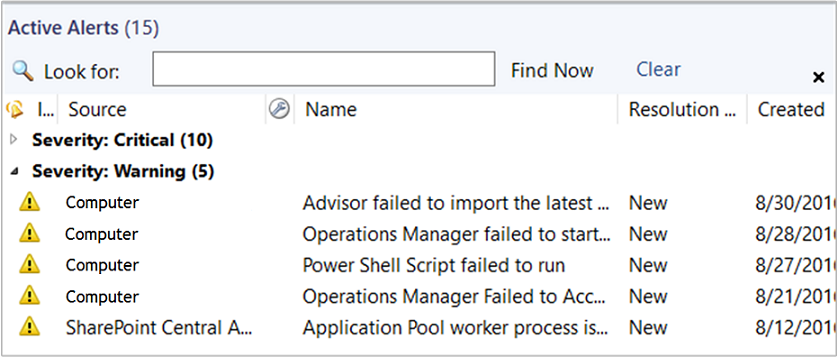
Список предупреждения в области результатов включает серьезность, источник, состояние режима обслуживания, имя, состояние разрешения, источник предупреждения и время создания предупреждения.
Вы можете просмотреть источник оповещения, если вы выбрали параметр источника представления при создании оповещения.
Также можно сортировать и группировать предупреждения по монитору или правилу.
Ниже перечислены папки рабочей области "Наблюдение", которые включают стандартное представление "Активные предупреждения", содержащее объекты соответствующей папки.
Хранилище данных
Мониторинг сетей
Operations Manager
Сведения об Operations Manager или агенте
Сведения об Operations Manager или агенте APM
Сервер управления
Notification
Серверы UNIX и Linux
Отслеживание доступности веб-приложений
Пакеты управления, импортируемые обычно включают стандартное представление активных оповещений в папку или на панели мониторинга.
Просмотр сведений об оповещении
Оповещения в System Center — Operations Manager содержат сведения, которые помогут вам изучить и устранить проблемы, влияющие на ИТ-службы, вызвавшие оповещения.
Чтобы просмотреть сведения об оповещении, в рабочей области "Мониторинг " выберите "Активные оповещения" и выберите оповещение в области результатов.

Советы
Найдите и изучите мониторы с состоянием Предупреждение и Ошибка в анализаторе работоспособности компьютера, которым был источником предупреждения. (Чтобы открыть обозреватель работоспособности, щелкните оповещение правой кнопкой мыши, наведите указатель мыши на Откройте и выберите обозреватель работоспособности.) Если есть неработоспособные мониторы, они могут сопоставить с оповещением, которые вы изучаете. Изучите область Контекст на вкладке События изменения состояния , чтобы получить дополнительные подсказки для выявления причины проблемы.
Прочитайте весь текст в свойствах предупреждения. (Щелкните предупреждение правой кнопкой мыши и выберите пункт Свойства.) В частности, тщательно изучите поле Описание предупреждения на вкладке Общие и поле Описание на вкладке Контекст предупреждения.
Щелкните предупреждение правой кнопкой мыши и откройте представление Событие . Отсортируйте события по столбцу Уровень и найдите события с уровнями Ошибка и Предупреждение . События могут соотноситься с оповещением, которые вы изучаете и предоставляете аналитические сведения о его разрешении.
Просмотр полного доменного имени источника для предупреждений
Вы можете просмотреть исходный код (FQDN) для оповещений при попытке настроить пакет управления.
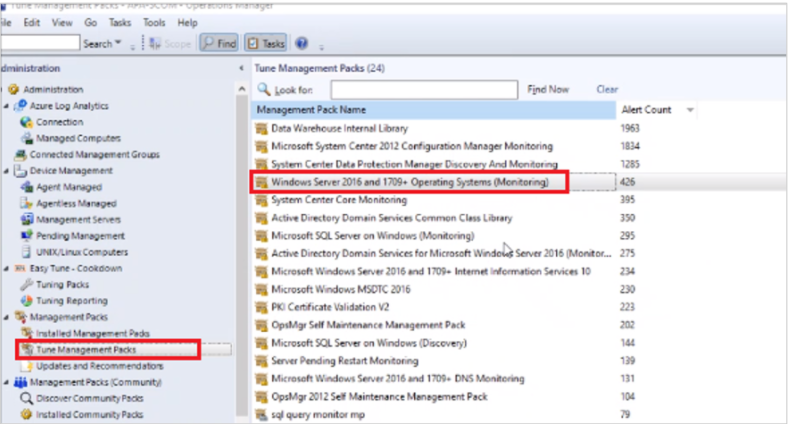
Следующие шаги
Перед изменением количества пропущенных пульсов разрешено, сначала ознакомьтесь с тем , как пульс работает в Operations Manager.
Сведения о создании оповещений для отслеживаемых объектов в группе управления см. в статье "Создание оповещения".
Чтобы понять поведение оповещений, созданных мониторами, и как при подходе к управлению оповещениями из них, ознакомьтесь с тем, как закрыть оповещение, созданное монитором.
После изучения и устранения проблемы, обнаруженной одним или несколькими мониторами, просмотрите инструкции по сбросу работоспособности вручную, если монитор не настроен для автоматического разрешения или не хотите ждать обнаружения состояния работоспособности монитора.